Сазнајте како да користите опције Филе Типе Ассоциатионс у Адобе Бридге Преференцес да бисте исправили проблем када Бридге отвара слике било у погрешном програму или у погрешној верзији Пхотосхопа.
У претходном туториалу смо научили како да отворимо слике у Пхотосхопу са Бридгеа. Да бисмо брзо пресудили, сазнали смо да је Адобе Бридге прегледач датотека који се налази у свакој копији Пхотосхопа и уз сваку претплату на Цреативе Цлоуд. Научили смо како инсталирати Бридге помоћу апликације Цреативе Цлоуд. И научили смо како да користимо Бридге за претрагу наших датотека, изаберемо слику која нам је потребна и отворимо је у Пхотосхопу.
Већину времена Адобе Бридге ће ваше слике отворити у Пхотосхопу онако како сте очекивали и без икаквих проблема. Али у зависности од врсте датотеке коју покушавате да отворите (ЈПЕГ, ПНГ, ТИФФ, итд.), Можете доћи у ситуацију да Бридге отвара слику не у Пхотосхопу, већ у неком другом програму који је инсталиран на вашем рачунару. Или, ако имате инсталиране више верзија Пхотосхопа (као и ја), Бридге може да отвори слику у старијој верзији Пхотосхопа уместо у новој верзији.
Као што ћемо видети, решење проблема је лако. Све што треба да учинимо је рећи Бридге да отвори датотеку, заједно са свим будућим датотекама истог типа, у последњој верзији Пхотосхопа. То радимо користећи опцију Филе Типе Ассоциатионс у Бридге Преференцес. Да видимо како то функционише.
Овај водич води тамо где је претходна остављена, па ако још нисте упознати са Адобе Бридгеом или нисте сигурни како да га инсталирате, желећете да проверите претходни Како отворити слике са Бридге туторијала. Ово је лекција 6 од 10 у Поглављу 2 - Отварање слика у Пхотосхопу.
Отварање слика у Пхотосхоп са моста
Овде видимо да на свом екрану већ имам отворен Адобе Бридге и прегледао сам фасциклу у којој се налазе моје слике. Сличице слика појављују се на плочи са садржајем у центру:
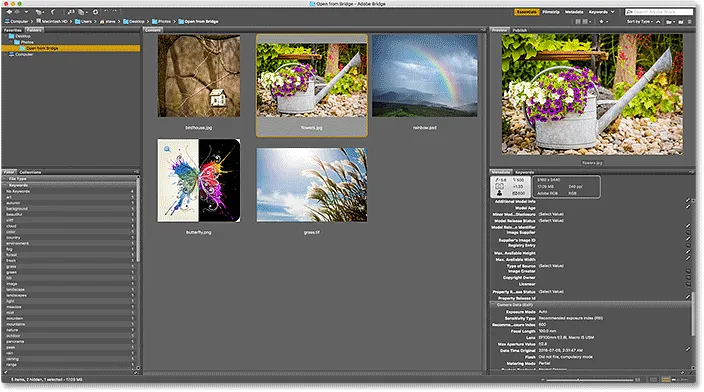
Адобе Бридге ЦЦ интерфејс.
Ако погледамо екстензију датотеке на крају имена сваке слике, видимо да имам неколико различитих врста датотека. Постоји пар ЈПЕГ слика (са .јпг екстензијом), ТИФФ датотека (.тиф), ПНГ датотека (.пнг) и ПСД датотека (.псд) која је Пхотосхоп-ов изворни формат датотеке. Све ове врсте датотека подржавају Пхотосхоп и могу се отворити у Пхотосхоп са Бридге:
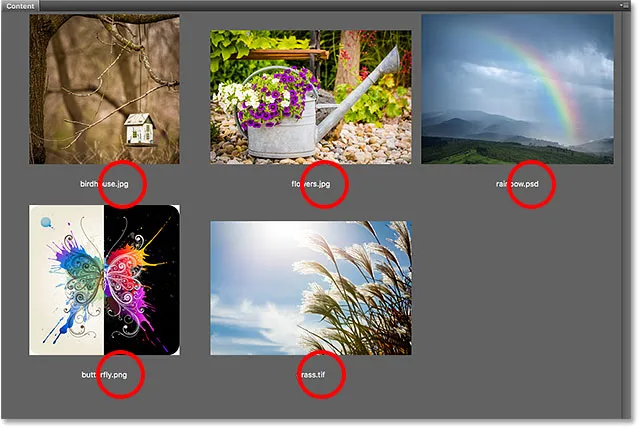
Проширења типа датотеке појављују се на крају имена датотека.
Кад ствари крену како треба
На пример, отворићу прву слику у горњем левом делу, "бирдхоусе.јпг", која је ЈПЕГ датотека. Да га отворим, двапут ћу кликнути на његову сличицу:
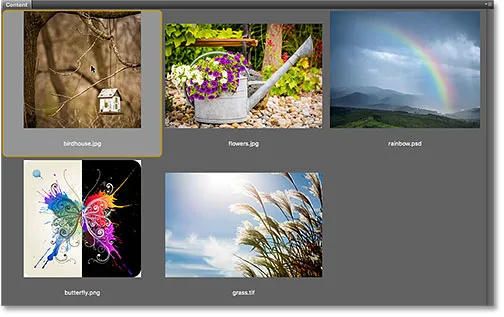
Двапут кликните на ЈПЕГ датотеку да бисте је отворили у Пхотосхопу.
Бридге шаље слику у Пхотосхоп, спреман за уређивање:
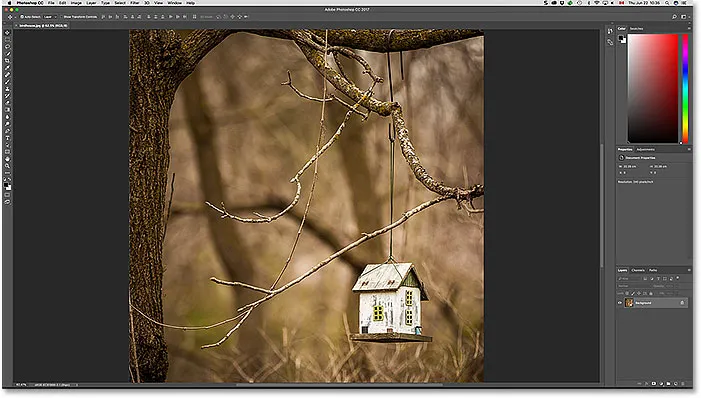
ЈПЕГ датотека се отвара у Пхотосхопу. © Стеве Паттерсон.
Не само да се отворио у Пхотосхопу, већ се отворио и у последњој верзији Пхотосхопа (која у то време пишем као Пхотосхоп ЦЦ 2017). Знам да гледам најновију верзију јер могу да видим име у горњем центру Пхотосхоповог интерфејса:
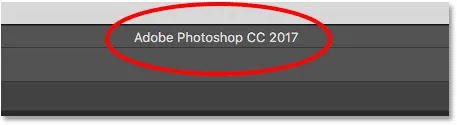
Име и број верзије Пхотосхопа појављују се у врху екрана.
Да бисте затворили слику и вратили се у Бридге, отворит ћу се у менију Филе (Датотека) на траци менија на врху екрана и изабрати Затвори и Идите на Мост :

Идите на Датотека> Затвори и пређите на Мост.
Ово затвара слику и враћа ме у Бридге интерфејс:
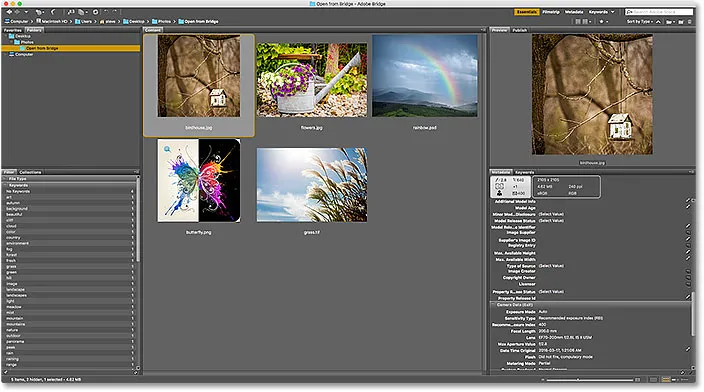
Назад на мост.
Када ствари крену погрешно
До сада смо видели да Адобе Бридге шаље моје ЈПЕГ датотеке у најновију верзију Пхотосхопа без икаквих проблема. Такође знам да ће се моја ТИФФ датотека и моја ПСД датотека отворити како се очекује, тако да нећу сметати да их отварам.
Међутим, да видимо шта се дешава када покушам отворити своју ПНГ датотеку с Бридгеа у Пхотосхоп. Пре него што наставимо даље, треба да напоменем да ПНГ датотеке не морају нужно да вам праве проблеме. Користим само своју ПНГ датотеку као пример онога што би могло поћи по злу са било којом врстом датотеке па ћемо онда моћи да научимо како да је поправимо. Дакле, само да будем јасан, намерно не бирам ПНГ.
Да отворим своју "буттерфли.пнг" датотеку, двапут ћу кликнути на њену сличицу, баш као што сам то урадио са ЈПЕГ сликом:
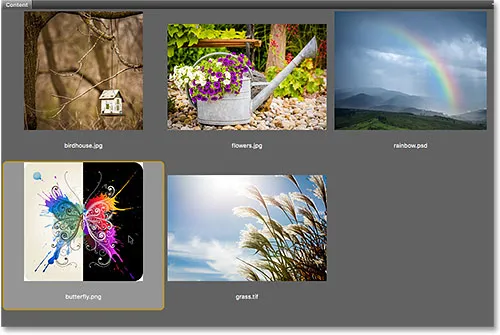
Отварање датотеке ПНГ са Бридге у Пхотосхоп.
Али уместо да се отвори у најновијој верзији Пхотосхопа као моја ЈПЕГ датотека, догађа се нешто неочекивано. ПНГ датотека се отвара у Пхотосхопу, али у погрешној верзији .
Волим да на рачунару инсталирам старије верзије Пхотосхопа заједно са најновијом верзијом, али то је заправо створило проблем. Бридге је знао довољно да отвори ПНГ датотеку у Пхотосхопу, али уместо да одабере Пхотосхоп ЦЦ 2017 (најновија верзија), изабрао је старији Пхотосхоп ЦС6 (векторица лептира из Адобе Стоцк-а):
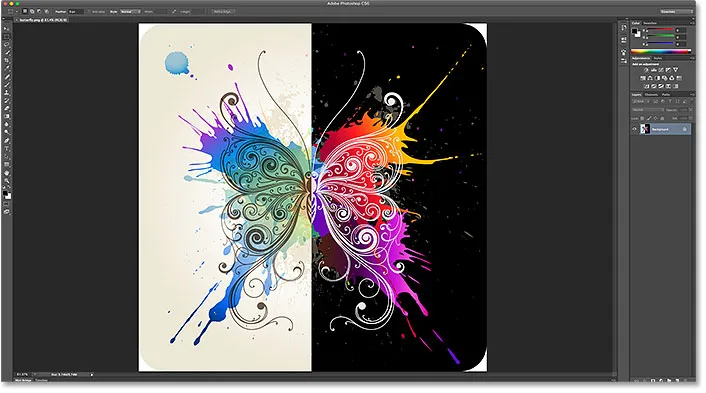
ПНГ датотека се отвара у старијој верзији Пхотосхопа. Кредитна слика: Адобе Стоцк.
Опет знам да гледам Пхотосхоп ЦС6, а не ЦЦ 2017, из назива верзије у горњем центру Пхотосхоповог интерфејса:
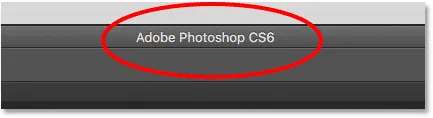
Име на врху Пхотосхопа потврђује да је погрешна верзија.
Да у потпуности не затворим само слику већ и из Пхотосхопа ЦС6, на Виндовс ПЦ-у бих прешао на мени Филе (Датотека) у траци са менијима и изабрао бих Екит (Излаз) . Пошто сам тренутно на Мац рачунару, прећи ћу на мени Пхотосхоп и изабрати Затвори Пхотосхоп :
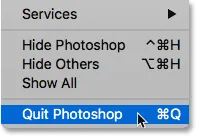
Затварање Пхотосхопа ЦС6.
Промјена асоцијација типа датотека у Бридгеу
Па, шта је пошло по злу? Зашто је Бридге успео да отвори моју ЈПЕГ датотеку у најновијој верзији Пхотосхопа, а отворио је и моју ПНГ датотеку у старијој верзији? Да бисмо одговорили на то, треба да погледамо Бридге-ова асоцијација типа датотека која ћемо пронаћи у Бридге Преференцес.
Корак 1: Отворите Преференцес Бридге
Да бисте отворили Преференцес, на Виндовс ПЦ-у идите на мени Едит (у Бридге) и изаберите Преференцес . На Мац-у идите на Адобе Бридге мени и изаберите Преференцес :
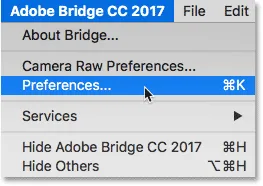
Идите на Едит> Преференцес (Вин) / Адобе Бридге> Преференцес (Мац).
2. корак: Изаберите „Асоцијације типа датотеке“
У дијалошком оквиру с подешавањима одаберите списак датотека датотека са листе категорија са леве стране:
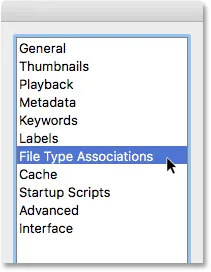
Одабир категорије Филе Филе Ассоциатион.
Корак 3: Дођите до врсте датотеке коју треба да промените
Ово доноси веома дугу листу свих врста датотека које Бридге може да отвори. Десно од сваке врсте датотека наћи ћете име програма који Бридге тренутно користи за отварање одређене врсте датотека.
На пример, ако се на листи крећете према доле до ЈПЕГ- а, видећемо да је Бридге тренутно подешен за отварање свих ЈПЕГ датотека у Адобе Пхотосхоп ЦЦ 2017 . Због тога је Бридге отворио моју ЈПЕГ датотеку у исправној верзији:
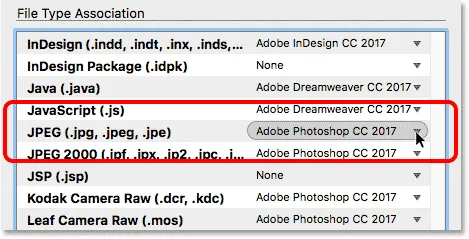
Бридге је постављен тако да отвара све ЈПЕГ датотеке у најновијој верзији Пхотосхопа.
Међутим, ако се помакнем доле до ПНГ ( Портабле Нетворк Грапхицс ), видјет ћемо да постоји проблем. Бридге је постављен на отварање ПНГ датотека у погрешном програму. Уместо ЦЦ 2017, Бридге шаље ПНГ датотеке старијим Пхотосхоп ЦС6:
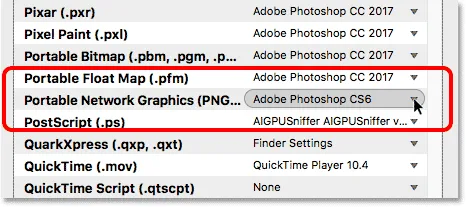
Бридге тренутно повезује ПНГ датотеке са старијом верзијом Пхотосхопа.
Корак 4: Изаберите нови програм који ћете повезати са типом датотеке
Да бих решио проблем, све што треба да урадим је да кликнемо на "Адобе Пхотосхоп ЦС6", а затим изаберемо исправну верзију, Адобе Пхотосхоп ЦЦ 2017, са листе.
У мом случају, заправо пише "Подешавања претраживача: Адобе Пхотосхоп ЦЦ 2017", јер сам на Мац рачунару и подесио сам Мац ОС Кс да користи Пхотосхоп ЦЦ 2017 као мој задани уређивач слика:
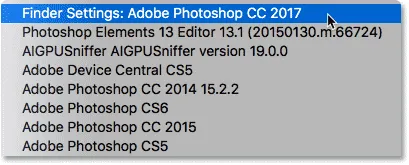
Постављање Адобе Пхотосхоп ЦЦ 2017 као нове апликације за отварање ПНГ датотека с Бридгеа.
И овде видимо да ће се након промене свака ПНГ датотека коју отворим из Адобе Бридге-а отворити у исправној верзији Пхотосхопа. Кликните на ОК на дну Преференцес дијалошког оквира да бисте га затворили и прихватили промену:
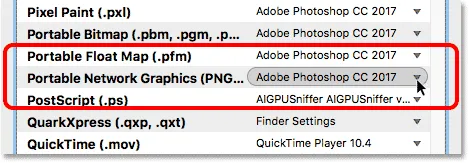
ПНГ датотеке су сада постављене да се исправно отварају.
Тестинг Ит Оут
Сад кад сам рекао Бридгеу да отвори све ПНГ датотеке у Пхотосхоп ЦЦ 2017, тестирајмо ствари. Двапут ћу кликнути на слику "буттерфли.пнг" да је отворим, баш као и раније:
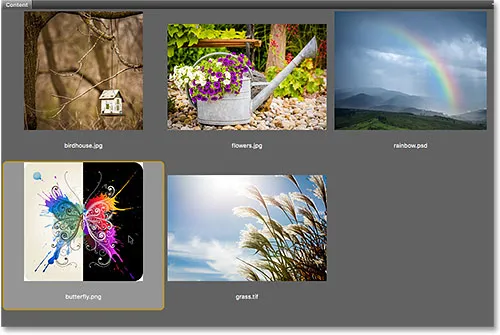
Отварање ПНГ датотеке након промене Бридге Преференцес.
И сасвим сигурно, овај пут се ПНГ датотека отвара у Пхотосхоп ЦЦ 2017:
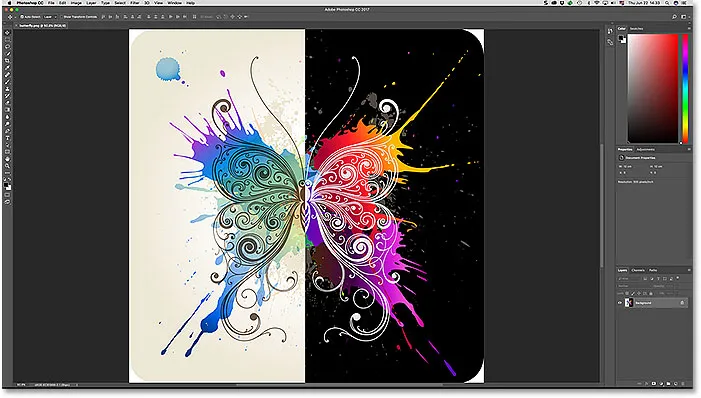
ПНГ датотека се сада отвара у исправној верзији Пхотосхопа.
И опет то знамо, јер на врху екрана можемо видети „Адобе Пхотосхоп ЦЦ 2017“:
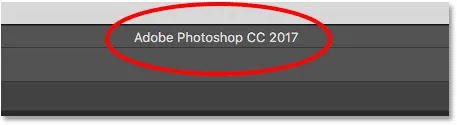
Сада све функционише како се очекује.
Где даље …
И ту га имамо! До сада смо се у овој серији фокусирали на то како отворити слике у Пхотосхопу. Али времена су се променила. Ових дана је боље да свој почетни посао уређивања радите не у Пхотосхопу, већ у Пхотосхоповом моћном додатку за уређивање слика, Цамера Рав . У следећој лекцији у овом поглављу научићемо како да отворимо сирове датотеке, ЈПЕГ и ТИФФ слике директно у Цамера Рав помоћу Адобе Бридгеа!
Или погледајте било коју другу лекцију у овом поглављу:
- 01. Учините Пхотосхоп као подразумевани уређивач слика у Виндовс 10
- 02. Направите Пхотосхоп као подразумевани уређивач слика у Мац ОС Кс
- 03. Како креирати нови документ у Пхотосхопу
- 04. Како отворити слике у Пхотосхопу
- 05. Како отворити слике у Пхотосхопу са Адобе Бридгеа
- 06. Како променити асоцијације типа датотека у Адобе Бридгеу
- 07. Како отворити слике у Цамера Рав
- 08. Како премјестити сирове датотеке из Лигхтроом-а у Пхотосхоп
- 09. Како премјестити ЈПЕГ слике из Лигхтроом-а у Пхотосхоп
- 10. Како затворити слике у Пхотосхопу
За више поглавља и за наше најновије водиче, посетите наш део Пхотосхоп Основе!